Рекламное объявление
Если вы проверите Страница кабелей и адаптеров AppleВас встретит множество забавных телеграмм с множеством неразборчивых сокращений. Что такое DVI? И чем Молнии и Молнии отличаются друг от друга?
Вот полный список того, какие аксессуары для адаптеров доступны на веб-сайте Apple на момент написания статьи.
Руководство по типам кабелей и их значениям
Во-первых, давайте углубимся в то, что представляют собой различные типы кабелей и для чего они используются.
Типы кабелей Mac
MagSafe и MagSafe 2: Адаптеры питания MagSafe работают, удерживая магнитное соединение на месте. Преимущество этого заключается в том, что если вы споткнетесь или выдернете кабель, компьютер не будет с ним.
Apple отказывается от MagSafe в пользу USB-C, который позволяет заряжать с любого порта.

5K DisplayPort: Некоторые мощные сторонние мониторы используют этот стандарт дисплея для подключения. Им также требуется какой-то адаптер для подключения к вашему Mac.
Мини DisplayPort: Более старый стандарт Apple для подключения дисплея. Хотя он точно такой же формы, как Thunderbolt 2, он не может передавать данные. Вы можете определить разницу между ними по символу над портом.
Удар молнии 2: Thunderbolt 2 - это сверхскоростное соединение для передачи данных и отображения данных, такое же быстрое, как и соединение PCI Express. Это означает, что жесткие диски, которые подключаются через Thunderbolt 2, теоретически имеют те же скорости передачи, что и внутренние жесткие диски. В результате, наличие этих портов значительно повышает возможность обновления вашего Mac в будущем.
Удар молнии 3: Последний стандарт на Mac и улучшение Thunderbolt 2, хотя порты не совпадают. Вы можете использовать Thunderbolt 3 для передачи данных, подключения дисплея и зарядки устройства.
Хотя порты Thunderbolt 3 используют кабели USB-C, не все порты USB-C поддерживают стандарт Thunderbolt 3. Например, 12-дюймовый MacBook имеет порт USB-C, но он не работает с Thunderbolt 3. Проверять, выписываться наша разбивка портов Thunderbolt и USB-C на вашем Mac для получения дополнительной информации.

FireWire: До Thunderbolt FireWire был самым быстрым стандартом передачи данных Apple. Apple отказалась от этого на всех текущих Mac, но все еще продает адаптер.
Типы кабелей для iPhone и iPad
Молния: Текущий стандарт проводной связи для всех моделей iPhone. Однако, если на новом iPad Pro есть какие-либо признаки, Apple вскоре перейдет к USB-C для всех устройств iOS в будущем.
30-контактный: Этот стандарт был прекращен с дебютом iPhone 5 в 2012 году. Несмотря на это, адаптер все еще доступен на веб-сайте Apple, если вы все еще используете iPhone 4S или старше.

Кабели не Apple
USB-C: Новейший стандарт USB. Это небольшой реверсивный кабель, который настолько близок к стандарту «все в одном», насколько мы когда-либо имели с USB. Таким образом, неудивительно, что большинство новых ноутбуков Mac поставляются только с портами USB-C. Большинство адаптеров на веб-сайте Apple являются USB-C-что-то.
Видеть наш обзор типов USB-кабелей Понять типы USB-кабелей и какой использоватьПочему так много разных типов USB-кабелей? Узнайте о различиях между типами разъемов USB и о том, как купить лучший кабель. Подробнее для более подробной информации.
USB 3 и 2: В то время как USB-C является физическим типом разъема, USB 2 и USB 3 являются стандартами подключения. Как и следовало ожидать, USB 3 намного быстрее. Вы можете отличить их по цвету внутри разъема. USB 3 имеет синий цвет, тогда как более старые кабели USB 2 - нет

3,5 мм аудио: Ваш стандартный кабель для наушников.
Карты SD, miniSD и microSD: SD означает Secure Digital. Эти диски по сути являются крошечными флэш-накопителями. Адаптеры, доступные в Apple Store, позволят вам подключить эти диски к вашему Mac. Для некоторых из них требуется дополнительный адаптер, в зависимости от того, какая у вас SD-карта.
VGA, DVI и HDMI: Три наиболее распространенных стандарта отображения.
VGA, что означает Видеографическая матрицаявляется самым старым стандартом отображения. Это аналоговый видеосигнал. DVI или Цифровой визуальный интерфейс, новее и с более высоким разрешением. Многие компьютерные мониторы используют его.
HDMI или Мультимедийный интерфейс высокой четкостиэто новейший стандарт. У вас почти наверняка есть несколько портов HDMI на вашем телевизоре, и монитор вашего компьютера, вероятно, также поддерживает HDMI. Это также единственный стандарт, который может передавать как видео, так и звук, и поэтому не требует дополнительного аудиокабеля.
Ethernet: Если вы подключаетесь к Интернету через провод, это кабель, который вы используете. Ноутбуки Mac покончили с этим портом, требуя использования адаптера или подключения через Wi-Fi.
Какие порты у вашего Mac?
Взгляните на боковые стороны ноутбука Mac или на заднюю часть iMac. Затем обратите внимание на то, какие порты у вас есть. Это зависит от вашей модели.
На веб-сайте поддержки Apple есть очень удобная страница, которая поможет вам определить порты на вашем Mac. Там есть картинки всех возможных портов и как они выглядят.
Без лишних слов, вот адаптеры на сайте Apple и как вы можете их использовать.
Переходники Thunderbolt 3 и USB-C

USB-C для чтения карт памяти SD: Подключите SD-карты к Mac через USB-C.
USB-C на USB-адаптер: Подключите старые устройства USB-A к Mac с USB-C. Обзоры показывают, что этот адаптер не работает с USB 3, что означает, что устройство USB 3.x будет подключаться на скорости USB 2.
Цифровой мультипортовый адаптер USB-C: Подключите дисплей HDMI к вашему USB-C Mac, предоставив при этом еще один порт USB-C для зарядки и дополнительный порт USB-A.
Belkin USB-C для HDMI-адаптер: Этот сторонний адаптер имеет только преобразование HDMI в USB-C без дополнительных портов.
Адаптер Belkin USB-C к VGA: Если у вас старый монитор или телевизор, этот адаптер позволит вам подключить ваш USB-C Mac к нему.
Многопортовый адаптер USB-C VGA: Этот кабель соединяет VGA-устройство с USB-C Mac. Он также предоставляет другой порт USB-C для зарядки, а также один порт USB-A.
Переход с Thunderbolt 3 (USB-C) на Thunderbolt 2: Подключите старые устройства Thunderbolt 2 к новому Thunderbolt 3 Mac с помощью этого адаптера.
Кабель Moshi USB-C для DisplayPort: Этот кабель позволяет подключить Thunderbolt 3 Mac к монитору 5K DisplayPort. Не путать с Mini DisplayPort.
Адаптер Belkin USB-C - Gigabit Ethernet: Подключите USB-C Mac к порту Ethernet.
PROMISE SANLink3 N1 NBASE-T Ethernet-адаптер: Если вы работаете в среде, которая использует 10 Gigabit Ethernet или более быстрый (например, студия редактирования или производственный офис) вы можете использовать этот адаптер для подключения к Thunderbolt 3 Mac и поддерживать молниеносная скорость.
Thunderbolt 2 Адаптеры

Адаптер Thunderbolt to Gigabit Ethernet - Apple: Подключите порт Ethernet к компьютеру Thunderbolt 2 Mac.
Адаптер Apple Thunderbolt для FireWire - Apple: Хотя FireWire не так популярен в наши дни, вы все равно можете использовать его на своем старом Mac с этим адаптером.
Другие Mac адаптеры
Адаптер Apple HDMI в DVI: Если ваш Mac имеет порт HDMI, вы можете преобразовать кабель в DVI. Имейте в виду, что это не будет передавать аудио.
Конвертер MagSafe в MagSafe 2: Если у вас все еще есть MacSafe-совместимый Mac, вы можете конвертировать старые зарядные устройства в MagSafe 2 с помощью этого адаптера.
Адаптеры молнии для iPhone и iPad
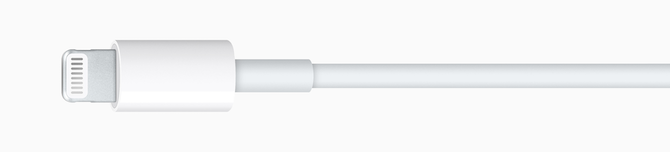
Молния до 3,5 мм для наушников адаптер: IPhone 7 избавился от разъема для наушников. Верните его с этим адаптером Lightning.
Белкин Лайтнинг Аудио + Заряд Rockstar: Этот адаптер разделяет ваш порт Lightning на два, позволяя одновременно заряжать и слушать аудио.
Belkin 3,5 мм Audio + Charge RockstarАналогичным образом этот адаптер разделяет ваш порт Lightning на разъем для наушников и другой порт Lightning.
Устройство для чтения карт памяти с карты Lightning: Подключите SD-карту к вашему iPhone или iPad для быстрого импорта фотографий или файлов.
Переходник от молнии к микро-USB: Этот адаптер преобразует зарядное устройство Micro-USB для работы с портом Lightning.
Молния к USB-адаптеру камеры: Этот адаптер преобразует ваш порт Lightning в USB-A, специально для подключения цифровой камеры.
Адаптер камеры Lightning to USB 3: Этот адаптер работает с портами USB 3. Он также имеет дополнительный порт Lightning, поэтому вы можете заряжать свой iPad или iPhone одновременно.
Молния к адаптеру VGA: Используйте этот адаптер для подключения iPhone или iPad к старому телевизору или монитору через VGA.
Lightning Digital AV-адаптер: Используйте этот адаптер для подключения iPhone или iPad к телевизору или монитору через HDMI.
Сетевой адаптер Belkin Ethernet + с разъемом для молнии: Подключите напрямую к Интернету с помощью кабеля Ethernet с iPhone и iPad для более быстрого и стабильного соединения.
Адаптеры без молнии для iPhone и iPad
30-контактный адаптер Apple для VGA: Если у вас все еще есть старый iPhone или iPad, вы можете использовать этот адаптер для подключения к старому монитору VGA.
Apple iPhone TTY адаптер: Если на вашем iPhone или iPad есть разъем для наушников, вы можете использовать этот адаптер для подключения к телетайпу.
Belkin Audio Splitter (3,5 мм-М / 2 × 3,5 мм-F) : Используйте этот адаптер, чтобы разделить разъем для наушников на два разъема для наушников.
Для адаптеров питания Apple лучше
Адаптеры Apple дорогие, но качество и надежность стоят дополнительных затрат. Воспользуйтесь нашим советом и убедитесь, что вы всегда купите авторизованное зарядное устройство Apple для вашего Mac Дешевые адаптеры MacBook безопасны или стоит?Является ли покупка стороннего адаптера MacBook хорошей идеей? Они определенно дешевле, но они не могут быть в безопасности. Подробнее .
Тим Чавага - писатель, живущий в Бруклине. Когда он не пишет о технологиях и культуре, он пишет фантастику.


